win11官方安装助手升级windows11正式版方法
2025-10-20 11:46 来源:西西软件网 作者:佚名Win11官方安装助手升级Windows11正式版方法,Win11正式版开始推送了,正式版版本号为22000.194,目前有多种方式可以升级,这里在下教你如何巧用Win11安装助手,告别漫长等待你也可以直升win11,需要的赶快来下载吧。

Win11官方安装助手升级Windows11正式版方法
打开微软官网:
https://www.microsoft.com/zh-cn/software-download/windows11
下载Windwos11安装助手,如下图:
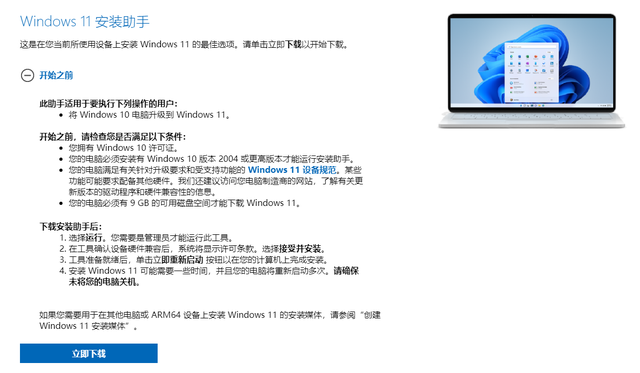
下载之后,右键以Windows7兼容模式运行,如图所示,
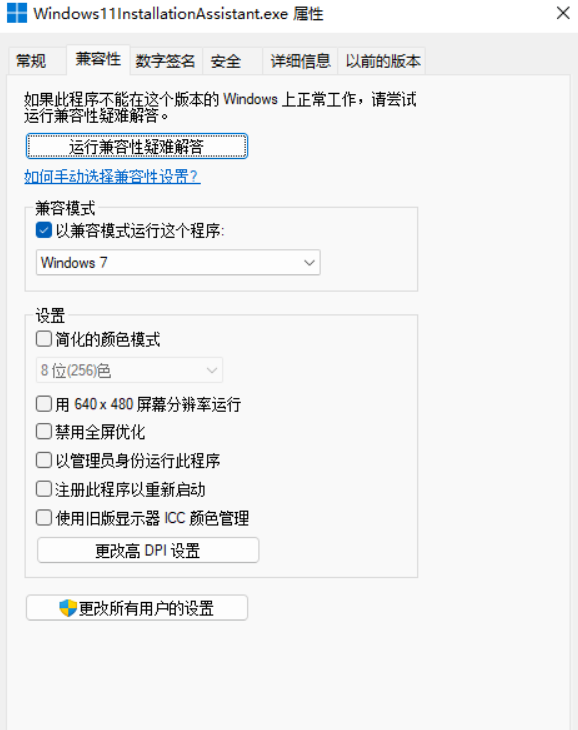
然后以管理员权限运行这个软件,你会发现什么检查啊,通通无效,一路通畅无比。
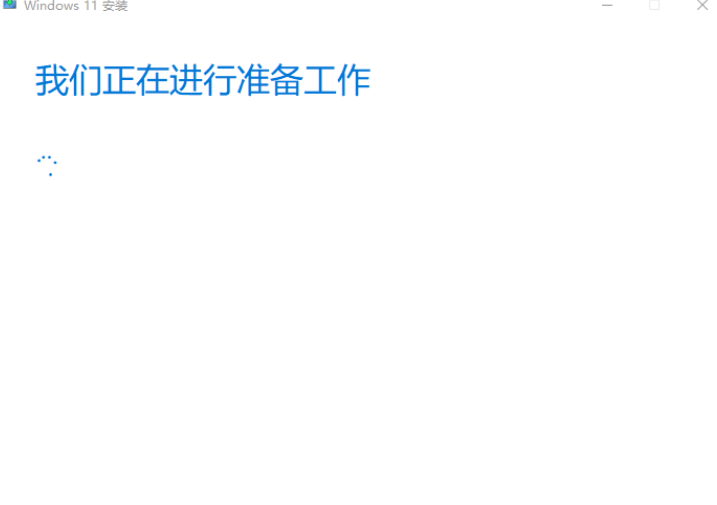
通过Windows11安装助手升级,你需要保证自己的电脑:
拥有Windows10许可证。
必须安装有Windows10版本2004或更高版本。
满足有关针对升级要求和受支持功能的Windows11设备规范。某些功能可能要求配备其他硬件。
必须有9GB的可用磁盘空间才能下载Windows11。
最后祝所有网友都能轻松安装完成,虽说Win11系统就换了个任务栏,开始菜单和资源管理器,的的确确没什么新功能,但就是比Win10要好看那么一丢丢。经过测试,此方法适用于部分电脑,大家可以试试看。
上面就是win11官方安装助手升级windows11正式版方法的内容了,文章的版权归原作者所有,如有侵犯您的权利,请及时联系本站删除,更多相关WINDOWS11安装助手的资讯,请关注收藏西西下载站。
下一篇:百度输入法如何设置自定义皮肤?百度输入法设置自定义皮肤的操作方法











